windows死机了怎么办
当我们使用Windows电脑时,偶尔会遇到系统死机或者黑屏的情况,这时候我们应该如何处理呢?Windows系统死机可能是由于软件冲突、硬件故障或者系统错误等原因造成的,当遇到这种情况时,我们可以尝试通过一些简单的方法来解决问题,比如重启电脑、检查硬件连接、关闭冲突的应用程序等。如果以上方法无效,我们还可以尝试进入安全模式或者使用系统恢复功能来修复问题。在遇到Windows电脑死机或者黑屏时,不要慌张通过耐心的排查和处理,我们往往可以快速解决这些问题。
方法如下:
1.如果电脑死机了,我们可以尝试结束任务进程。按快捷键【Ctrl +Shift +Esc】,打开Windows任务管理器,然后点击页面中的【结束任务】即可。
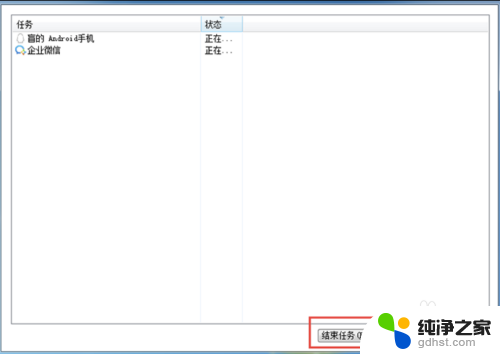
2.双击桌面上的【计算机】图标,用鼠标右击【本地磁盘】,弹出菜单,点击【属性】。
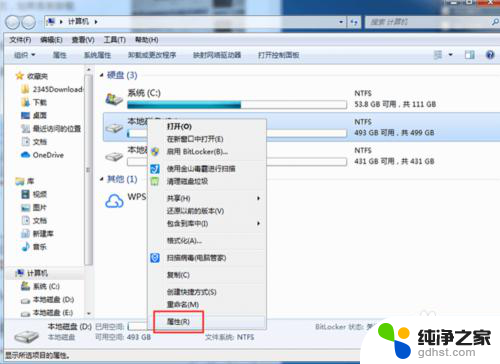
3.进入本地磁盘属性界面,如图,点击【工具】——【开始检查】,或者是【立即进行碎片整理】,对驱动器进行处理。
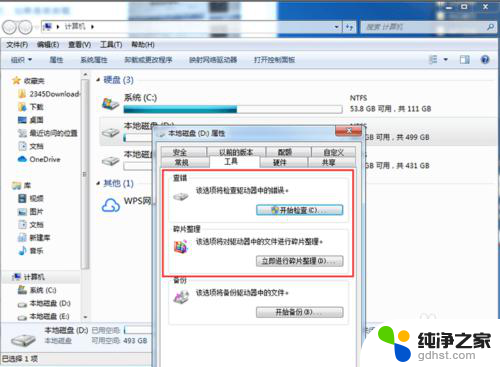
4.按快捷键【Windows+R】,打开运行窗口,输入regedit,点击确定,
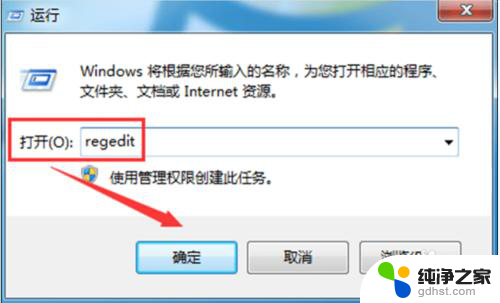
5.进入注册表编辑器,依次点击【HKEY_LOCAL_MACHINE\SOFIWARE\MicRosoft\Windows NT\CurrentVersion\Winlogon】,然后点击Winlogon文件夹中的PowerdownAfterShutdown字符串,进入编辑字符串页面,修改数值数据为1,最后点击确定。
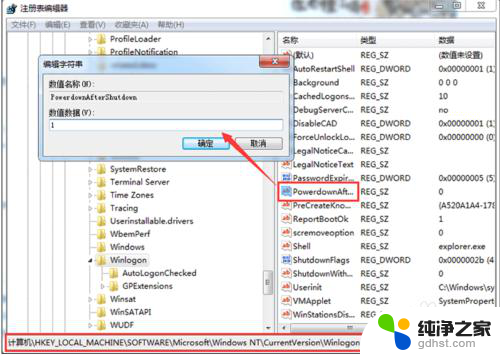
6.鼠标右击【计算机】图标上,点击【属性】。进入如下界面,然后点击【高级系统设置】,弹出对话框,点击【高级】——【性能】——【设置】,
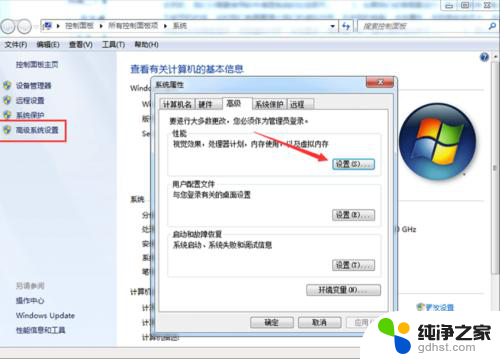
7.进入性能选项界面,点击【虚拟内存】——【更改】,接着勾选【自定义大小】,自行设置系统可用大小。
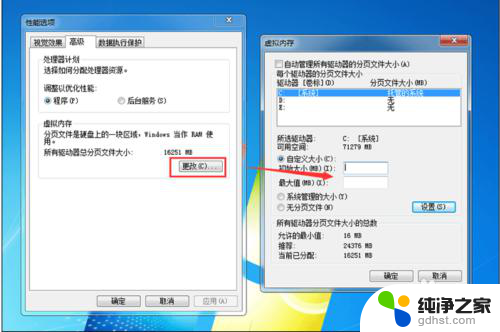
以上是解决Windows死机问题的全部内容,如果您遇到这种情况,可以按照以上小编提供的方法来解决,希望对大家有所帮助。
- 上一篇: 显卡驱动卸载后设备管理器里没有了
- 下一篇: 微信收信息怎么没有声音
windows死机了怎么办相关教程
-
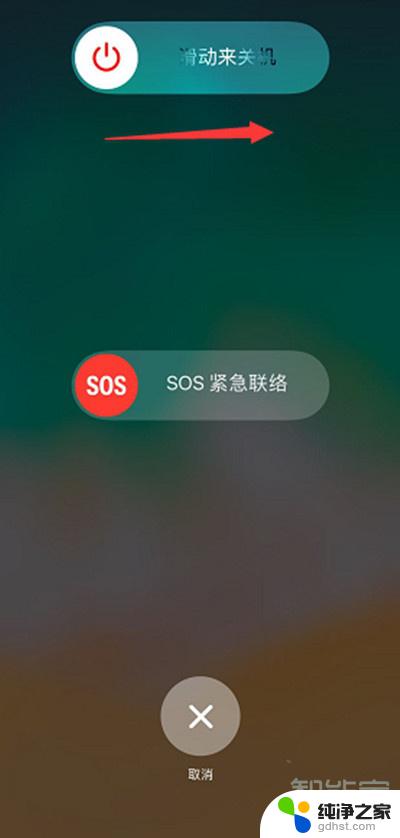 iphonexsmax死机了无法重启
iphonexsmax死机了无法重启2024-02-03
-
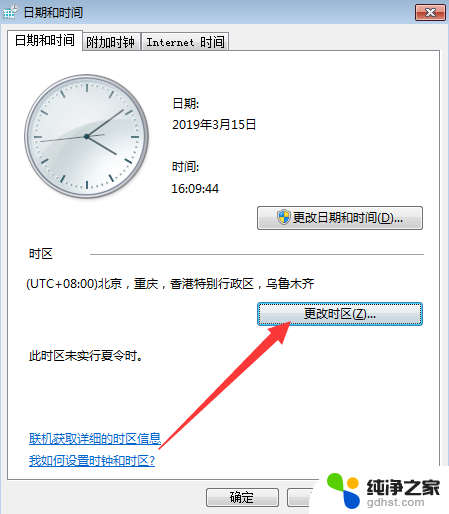 windows时间改不了怎么办
windows时间改不了怎么办2024-04-01
-
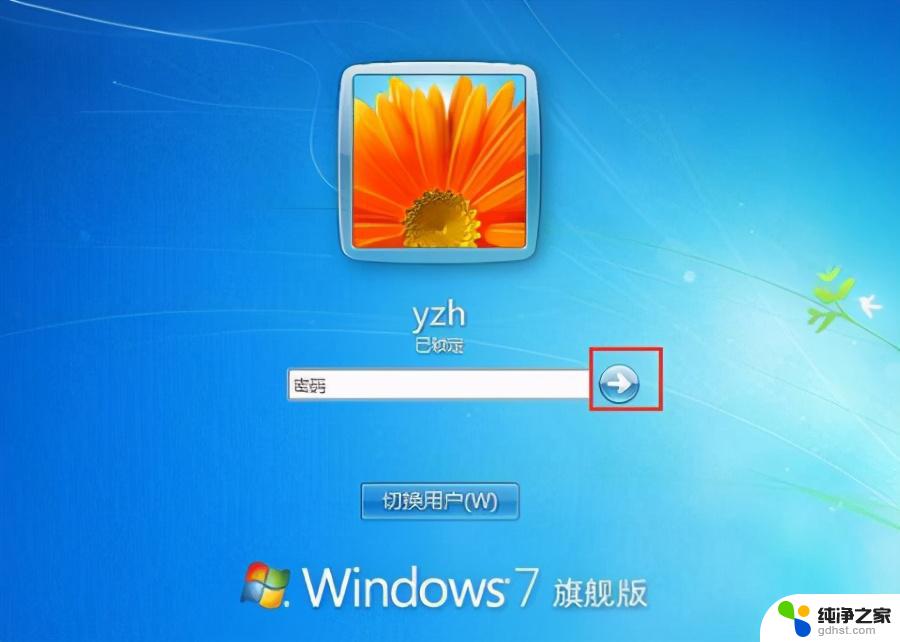 windows启动密码忘记了怎么办
windows启动密码忘记了怎么办2024-03-15
-
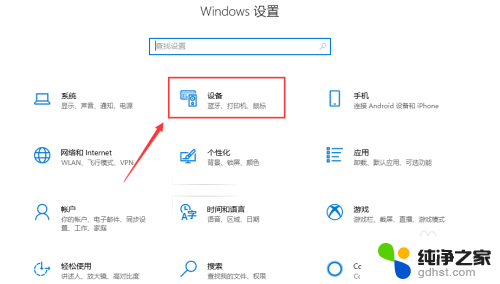 打印机突然脱机了怎么办
打印机突然脱机了怎么办2024-05-31
电脑教程推荐
- 1 怎么设置笔记本电脑锁屏时间
- 2 笔记本怎么连无线蓝牙鼠标
- 3 联想小新pro14进入bios
- 4 怎么设置电脑熄灭屏幕时间
- 5 怎么知道路由器的ip地址
- 6 电脑可以连接网络机顶盒吗
- 7 电脑关机一直卡在正在关机
- 8 电脑设置休眠怎么唤醒
- 9 笔记本电脑保存快捷键
- 10 戴尔笔记本怎么充不进去电